Isku-dabarid Khilaafku ma Shaqeeyo? 10 siyaabood oo loo hagaajiyo!
Sidii looga hadlay maqaaladeenii hore, muujinta dulsaarka ciyaarta ee Discord waxay la mid tahay riyo u rumowday bulshada ciyaaraha. Nidaamkeeda wada-sheekeysiga ee cajiibka ah ayaa u oggolaanaya dadka isticmaala inay si fudud ula xiriiraan asxaabtooda ama cayaartoyda kale iyagoo isticmaalaya sheekeysiga qoraalka ah iyo wicitaannada codka marka ay ciyaarayaan ciyaaraha internetka. Waxaas oo dhan waxaa suurtageliyay muujinta dulsaarka ciyaarta ee Discord. Laakin, dhawaanahan dhowr isticmaale ayaa ka cawday arrimo la xiriira qaabka dulsaarka. Qaar ka mid ah, dulsaarku ma soo muuqan marka ciyaarta la ciyaarayo; kuwa kale, dulsaarku uma shaqayn ciyaaro gaar ah. Akhbaarta wanaagsan ayaa ah inaad isticmaali karto hagahayaga si aad u hagaajiso khilaafka Discord overlay ee aan shaqaynayn. ( fix the Discord overlay not working issue.)Sii wad akhri si aad wax badan u ogaato
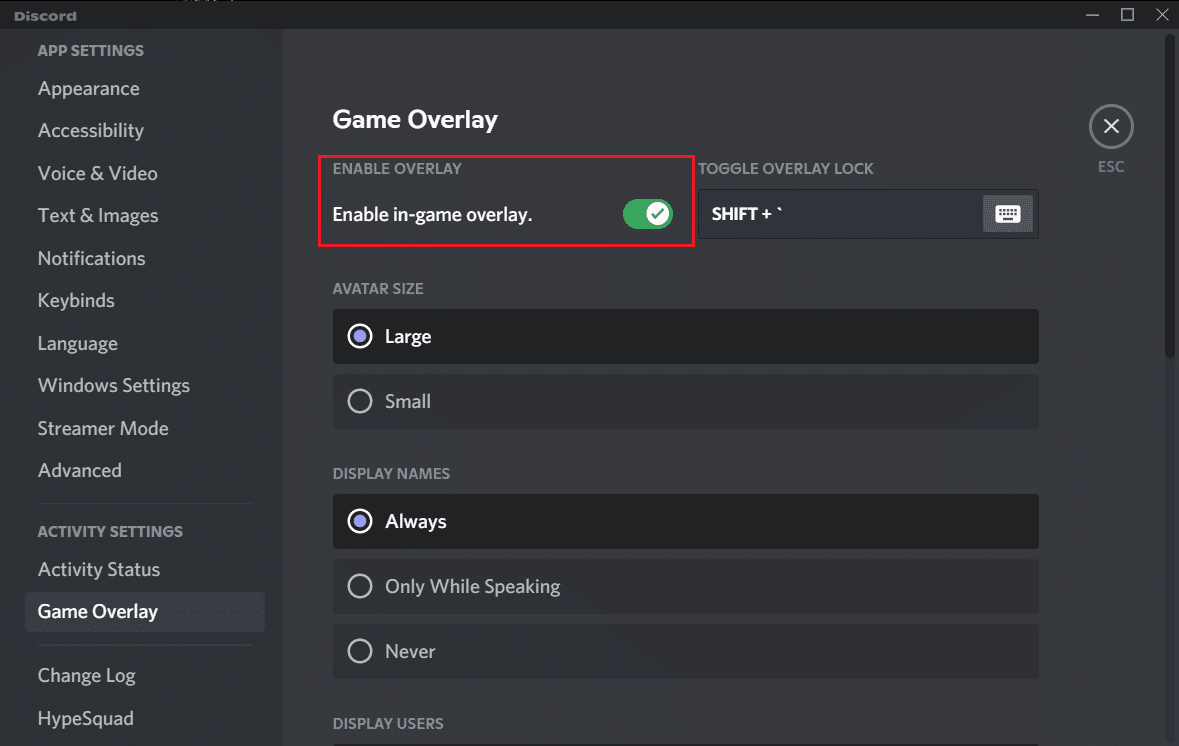
Sida loo hagaajiyo Discord dulsaar aan shaqaynayn(How to Fix Discord Overlay Not Working)
Sababaha khilaafka Discord overlay u shaqayn waayo(Reasons for Discord Overlay not working)
Waxaa jira dhowr sababood oo muujinta dulsaarka Discord(Discord) laga yaabo inuusan si sax ah ugu shaqeynin nidaamkaaga. Kuwa ugu caansan waa:
- Dulqaadka-ciyaartu waa naafo:( In-game Overlay is Disabled: ) Sababta koowaad waa in sifada la sheegay aan la damin Discord(Discord) . Waxa kale oo suurtogal ah in dulsaarka gudaha Discord uu awood u yeesho kaliya dhowr ciyaarood oo gaar ah. Markaa(Hence) , waa inaad ciyaarta gacanta ku darsataa liiska dulsaaran si aad u xalliso dhibaatada.
- Miisaanka Muujinta:( Display Scaling: ) Haddii aad isticmaasho sawir-qaadista kombuyuutarkaaga si aad u gaadho muuqaal ka wanaagsan oo leh caddayn la xoojiyey, waxa laga yaabaa inay qariso sifada dulsaaran, mana awoodid inaad aragto.
- Dardargelinta qalabka:( Hardware acceleration: ) Haddii aad shido astaanta dardargelinta qalabka ee nidaamkaaga si aad u gaadho hawl qabad hufan, waxa laga yaabaa inaad dhibaato kala kulanto muuqaalka dulsaarka ee Discord .
- Booska dulsaar: ( Overlay position:) Discord wuxuu ku siinayaa ikhtiyaarka beddelka booska ama goobta dulsaarka ee shaashaddaada. Sidaa darteed, haddii aad si lama filaan ah ugu guurto dul-istaagga cidhifka shaashadda, oo aad cabbirto shaashaddaada dabadeed, waxa laga yaabaa in sifada dul-saarku ay ka lunto shaashadda. Deminta miisaanka soo-bandhigidda iyo beddelidda booska dul-saarku waxay kaa caawin kartaa inaad hagaajiso khilaafka Discord(Discord) ee aan shaqaynayn.
- Software-ka ka-hortagga fayraska: Software-ka ka- ( Antivirus software: )hortagga fayraska(Antivirus) ee lagu rakibay kombuyutarkaaga ayaa laga yaabaa inuu sababo faragelin abka Discord app, taasoo keentay in Discord overlay uusan shaqaynayn.
10 siyood oo lagu saxo khilaafka khilaafku ma shaqeeyo
(10 Ways to Fix Discord Overlay Not Working
)
Aynu hadda ka hadalno, si faahfaahsan sida loo hagaajiyo Discord overlay oo aan shaqaynayn. Ku dhaqan(Implement) hababkan mid-mid-mid ilaa aad ka helayso xalka ku habboon nidaamkaaga.
Habka 1: Daree ciyaarta dhexda ee Discord
(Method 1: Enable Discord’s In-game Overlay
)
Haddii aad rabto inaad isticmaasho muuqaalka dulsaarka ciyaarta ee Discord , markaa waxaad u baahan tahay inaad marka hore karti u yeelato. Mar haddii qaabka dulsaarku aanu si toos ah u shaqayn, hoos ka akhri si aad u barato sida loo sahlo dulsaarka Discord(Discord) .
1. Fur Discord adigoo isticmaalaya abka desktop-ka ama nooca shabakadda. Gal(Log in ) akoonkaaga
2. Tag Settings User(User settings) adigoo gujinaya calaamada gear(gear icon) ka dhanka hoose ee bidix ee shaashadda.

3. Hoos ugu dhaadhac Settings Settings(Activity Settings) , oo guji ciyaarta(Game overlay) dul-saar ee dhinaca bidix.
4. Halkan, shid beddelka ikhtiyaarka ku calaamadsan karti ciyaarta gudaheeda.(Enable in-game overlay.)

5. U beddel tab hawlaha ciyaarta .(Game activity)
6. Hel ciyaarta aad rabto inaad ku ciyaarto sifada dulsaaran. Hubi in qaabka dulsaarku uu karti u yeeshay ciyaartaas.

7. Haddii aadan ku arkin ciyaartaas liiska, guji Add it option si aad ugu darto liiska.
8. Waxaa intaa dheer, haddii dulsaarku horeba u karti u yeeshay ciyaarta, Disable ka dibna, mar kale u sahli .(Enable)
9. Ugu dambeyntii, Keydi(Save) goobaha.
Bilaw ciyaarta la sheegay si aad u xaqiijiso in dulku soo baxay.
Sidoo kale Akhri: (Also Read:) Sida loo sameeyo Kooxda DM Discord(How to set up Group DM in Discord)
Habka 2: Dib u bilaw Computer kaaga(Method 2: Restart your Computer)
Dib u bilaabista nidaamkaaga waxay meesha ka saari kartaa cilladaha ku meel gaadhka ah ee keenaya in dulsaarku ka waayo shaashaddaada. Sidaa darteed, dib u bilaabista kombiyuutarkaaga iyo dib u soo celinta Discord waxay kaa caawin kartaa inaad hagaajiso khilaafka Discord ee aan shaqaynayn. Isku day. Haddii ay shaqayn waydo, hirgeli xalka xiga.

Habka 3: Ku socodsii Discord maamule ahaan (Method 3: Run Discord as Administrator )
Ku socodsiinta Khilaafaadka(Discord) ee xuquuqda maamulku waxay kaa caawin doontaa inaad dhaafto xannibaadaha, haddii ay jiraan, iyo suurtogalnimada, xallinta Discord overlay oo aan shaqaynayn marka aad ciyaareyso ciyaaraha.
Waa kan sida aad u maamuli karto Discord maamule ahaan:
1. Ka hel furaha Discord(Discord shortcut) ee miiskaaga oo midigta ku dhufo.
2. Dooro Orod sida maamulaha(Run as administrator) , sida muuqata.

3. Guji Haa(Yes) marka aad ka hesho xaqiijinta degdega ah ee shaashaddaada.
4. Ugu dambeyntii, dib u (relaunch) bilow Discord(Discord) oo fur ciyaartaada si aad u hubiso haddii aad awoodid inaad hagaajiso Discord overlay ma shaqeynayo arrin.
Haddii tani ay xalliso dhibaatadan, waa inaad ku celisaa tillaabooyinka kore mar kasta oo aad socodsiiso Discord . Sidaa darteed, si aad si joogto ah ugu socodsiiso Discord oo leh xuquuq maamul,(permanently run Discord with administrative rights,) raac tillaabooyinkan:
1. Midig ku dhufo(shortcut) jidka Discord .
2. Markan, ka dooro Properties menu ka la siiyey.
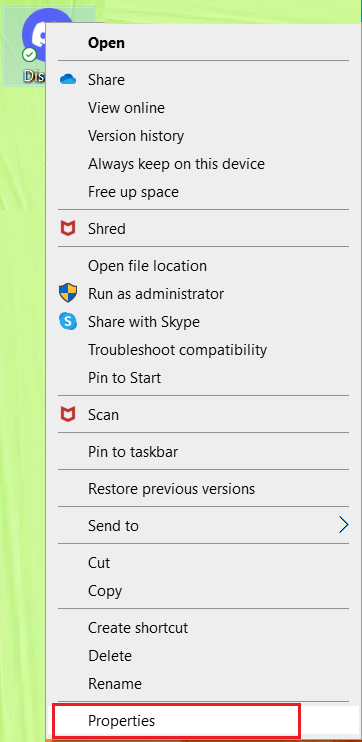
3. daaqad cusub ayaa kasoo muuqan doonta shaashaddaada. Guji(Click) tab ku habboonaanta xagga sare.(Compatibility)
4. Hadda, calaamee sanduuqa ciwaankiisu yahay Ku orod barnaamijkan maamule ahaan(Run this program as an administrator ) si aad awood ugu yeelatid doorashadan.
5. Guji OK si aad u badbaadiso isbedelada cusub, sida hoos ku sawiran.

Halkan(Hereon) , Discord waxay si toos ah ula socon doontaa xuquuqaha maamulka iyo dulsaar shaqaynaysa.
Haddii hagaajinta fudud aysan ku caawin, hoos ka akhri sida loo beddelo goobo kala duwan si loo hagaajiyo Discord overlay oo aan muujineynin arrin.
Habka 4: Dib u cabbir Shaashada Bandhigga (Method 4: Rescale the Display Screen )
Haddii aad isticmaalayso sifada is-milliminta si aad arrimuhu u muuqdaan kuwo waaweyn oo aad u wanaajiso muuqaalka abka, markaa waxa laga yaabaa inay tahay sababta aanad u arki karin dusha sare. Isticmaalayaal badan ayaa xaqiijiyay in ka dib markii ay dib u habeyn ku sameeyeen shaashadda bandhigga 100%, ay awoodeen inay hagaajiyaan Discord overlay oo aan muujineynin arrin.
Waa kan sida aad dib u cabbiri karto shaashadda:
1. Sanduuqa raadinta Windows(Windows search) , ku qor Settings . Ka bilow natiijooyinka raadinta.
2. Guji System , sida ku cad.

3. Waxay ku furan tahay tab Display by default. Haddii kale, ka dooro shayga bidix.
4. Hadda, dhagsii liiska hoos-u-dhaca ee hoos yimaada Miisaanka iyo qaabka.(Scale and layout.)
5. Guji 100% (Recommended) , sida lagu sawiray.
Fiiro gaar ah:(Note:) Goobta lagu taliyay way kala duwanaan kartaa iyadoo loo eegayo qaabka aaladda & cabbirka shaashadda.

Sidoo kale Akhri: (Also Read:) Sida loo istcimaalayo dulsaarka gudaha Discord oo aad u habayn karto.(How to use Discord’s in-game overlay and customize it.)
Habka 5: Beddel Meesha Isku Dulaanshaha Ciyaarta ee Discord (Method 5: Change Discord’s in-game Overlay Position )
Waxaa suurtogal ah in aad si khalad ah uga saartey dulsaarkii shaashaddaada oo haddana, qaabka dulsaarku si fiican ayuu u shaqaynayaa. Xaaladahan oo kale, beddelidda booska dulsaarku waxay kaa caawin doontaa inaad xalliso arrimaha aan shaqaynayn ee sida soo socota:
1. Open Discord codsiga nidaamkaaga.
2. Riix oo hay Ctrl+ Shift + I keys kumbuyuutarkaaga si aad u bilowdo konsole-ka Javascript(javascript console) . Waxay ka muuqan doontaa dhinaca midig ee shaashadda.
3. Guji ikhtiyaarka codsiyada(Applications) ee liiska sare. Tixraac sawirka la bixiyay.
4. Qaybta bidix, laba jeer ku dhufo falaarta(arrow) ku xigta kaydinta maxaliga ah(Local storage ) si aad u balaariso.

5. Guji gelida https:\\discordapp.com ka menu-ka.
6. Hoosta tiirka ciwaankiisu yahay Furaha,(Key, ) hoos u dhaadhac oo hel OverlayStore ama OverlayStore V2. Midig ku dhufo oo dooro Delete , sida hoos lagu muujiyey.

Dib u bilow Discord oo bilow ciyaarta aad rabto inaad ciyaarto. Waxa aad awood u yeelan doonta in aad ku aragto dul-saarka shaashaddaada maadaama aanu hadda qarsoonayn.
Habka 6: Demi Dardargelinta Hardware (Method 6: Turn off Hardware Acceleration )
Markaad awood u siiso dardargelinta qalabka Discord , waxay ka faa'iidaysanaysaa nidaamkaaga GPU si ay u socodsiiso ciyaaraha si hufan. In kasta oo, ay sidoo kale keeni karto dhibaatooyin inta lagu guda jiro habka dulsaarka ciyaarta. Si aad u xalliso dulsaarka aan shaqaynayn, waxaad isku dayi kartaa inaad damiso dardargelinta qalabka, sida hoos lagu faray:
1. Ku bilow Discord(Discord) nidaamkaaga. U gudub goobaha isticmaalaha(User settings) sida lagu faray Habka 1.(Method 1.)
2. Laga bilaabo dhinaca bidix, u gudub tab Advanced ee hoos yimaada (Advanced)App Settings .
3. Demi beddelka ku xiga dardargelinta qalabka(Hardware acceleration) , sida muuqata.

4. Guji Okay si aad u xaqiijiso isbeddelkan ku yimid soo-bandhigista.

Waa inaad awood u yeelatid inaad isticmaasho sifada dul-saarka ka dib marka aad damiso dardargelinta qalabka.
Habka 7: Xallinta Khilaafaadka Software-ka Antivirus-ka ee qolo saddexaad(Method 7: Resolve Conflicts with Third-party Antivirus software)
Waxaa suurtogal ah in barnaamijyada antivirus-ka saddexaad ee nidaamkaaga laga yaabo inay dhibaatooyin ku keenaan dul-istaagga inta lagu jiro ciyaarta. Tani waxay badanaa dhacdaa sababtoo ah software-ka ka-hortagga ama Firewall-ka Windows ayaa laga yaabaa inay calaamadeeyaan Discord overlay si shaki leh oo aan u oggolaan inuu shaqeeyo. Waxaa intaa dheer, waxay u horseedi kartaa cilladaha apps-ka ama qaar ka mid ah sifooyinkooda.
- Markaa, waxaad u baahan tahay inaad hubiso inuu jiro wax gal la xidhiidha Discord oo ku jira liiska (Block list)xannibaadda(Antivirus) barnaamijka ka hortagga fayraska ee lagu rakibay nidaamkaaga. Haddii ay jiraan gelisyadan oo kale, waxaad u baahan tahay inaad u beddesho liiska oggolaanshaha(Allow list) .
- Taas beddelkeeda, waxaad si ku meel gaar ah u joojin kartaa barnaamijka antivirus-ka ama Firewall-ka Windows ee nidaamkaaga, si aad u hubiso inuu xalliyo dhibaatada iyo in kale.
Fiiro gaar ah:(Note:) Haddii barnaamijka antivirus-ka saddexaad uu faragelinayo qaabka Discord overlay, ka saar oo rakib software ka-hortagga la aamini karo sida Avast, McAfee , iyo wixii la mid ah.
Raac tillaabooyinkan si aad u damiso Firewall-ka Windows(Windows Firewall) -ka ee ku yaal Windows 10 PC:
1. Guji sanduuqa raadinta Windows(Windows search ) si aad u raadiso Firewall. Ka fur Windows Defender Firewall natiijooyinka raadinta, sida hoos lagu muujiyey.

2. daaqad cusub ayaa kasoo muuqan doonta shaashaddaada. Halkan, dhagsii Daar Daafaca Windows Firewall daar ama dami(Turn Windows Defender Firewall on or off ) ikhtiyaarka guddida bidixda. Tixraac(Refer) sawirka hoose si aad u caddeyso.

3. Guji ikhtiyaarka ciwaankiisu yahay Dem Windows firewall ( Laguma talinayo) (Turn off Windows firewall (Not recommended) )shabakadaha gaarka ah(Private networks) iyo martida ama shabakadaha dadweynaha(Guest or public networks.) labadaba .
4. Ugu dambeyntii, guji OK si aad u badbaadiso isbeddelada cusub.

Sidoo kale Akhri: (Also Read:) Hagaaji Shaashadda Discord La Wadaaga Maqalka Aan Shaqeynin(Fix Discord Screen Share Audio Not Working)
Habka 8: Isticmaal software VPN ah(Method 8: Use a VPN software)
Waxaad isticmaali kartaa VPN ( Shabakadda Gaarka ah ee(Private Network) Virtual ) si aad u qariso goobtaada iyo si aad u gasho oo aad u ciyaarto ciyaaraha khadka tooska ah. Sidan, waxaad isticmaali doontaa server ka duwan si aad u gasho Discord . Ka digtoonow isticmaalka Proxy for Discord waxay ka dhigaysaa nidaamkaaga mid aad ugu nugul weerarada fayraska iyo jabsiga.
Waa kan sida loo damiyo wakiilka:
1. Daah -fur Control Panel adiga oo ka dhex raadinayo bar -ka raadinta Windows -ka.(Windows search)

2. Dooro Shabakadda iyo Internetka,(Network and Internet,) sida hoos lagu muujiyey.


4. Daaqadda Hantida Internetka ayaa soo bixi doonta. (Internet Properties)U beddelo tabka Xidhiidhada(Connections) xagga sare oo guji LAN settings , sida lagu sawiray.

5. Marka xigta, ka saar sanduuqa ku xiga U isticmaal server-ka wakiil LAN(Use a proxy server for your LAN) si aad u damiso.
Fiiro gaar(Note:) ah: Goobahani ma khusayn doonaan garaacista ama xidhiidhada VPN .
6. Ugu dambeyntii, dhagsii OK si aad u badbaadiso isbedelada.

Habka 9: Xidh Codsiyada Socodka Aakhirka (Method 9: Close Background Running Applications )
Badanaa, codsiyada gadaal ka socda ayaa laga yaabaa inay farageliyaan Discord oo ay ka hortagaan dusha sare ee ciyaarta inay si sax ah u shaqeyso. Sidaa awgeed, si loo xalliyo dhibaatadan, waxaanu xidhi doonaa dhammaan codsiyada ku socda asalka aan la rabin ee habkan.
1. Tag barta raadinta Windows(Windows search) oo ku qor Task Manager . Ka bilow natiijooyinka raadinta, sida muuqata.

2. Dhammaan codsiyada ku shaqeeya nidaamkaaga waxay ku hoos qoran yihiin habka habraacyada(Processes) .
3. Dooro app oo guji badhanka Dhamaystirka hawsha(End task) ee ka muuqda shaashadda hoose, sida hoos ku cad.

4. Ku celi tallaabada 3aad(step 3 ) dhammaan hawlaha aan loo baahnayn.
Fiiro gaar ah: (Note:) Hubi(Make) inaadan joojin wax kasta oo Windows ama Microsoft la xiriira hababka.
Bilaw Discord si aad u xaqiijiso in khilaafka Discord overlay ee aan shaqaynayn la xaliyay.
Habka 10: Cusbooneysii ama dib u rakib Discord (Method 10: Update or Re-install Discord )
Haddii aad isticmaalayso nooca duugoobay ee abka desktop Discord , waxaad u baahan tahay inaad cusboonaysiiso. (Discord)Tani kama takhalusi doonto oo kaliya cayayaanka laakiin sidoo kale waxay heli doontaa daboolka si uu u shaqeeyo si sax ah. Nasiib wanaag, app-ka waxaa loogu talagalay in uu si toos ah u cusbooneysiiyo iyo marka aad ku xiran tahay intarneedka.
Haddii abka si joogto ah loo cusboonaysiiyo laakiin arrinta dul-istaagga ciyaarta ee Discord ay sii socoto, ka dib dib ugu rakib Discord kombayutarkaga(Discord) . Dib u dajinta arjiga waxay kaa caawin kartaa inaad hagaajiso faylalka app-ka xumaaday ama maqan oo ay suurtogal tahay inay hagaajiso dulsaarka Discord(Discord) ee aan muujinayn arrinta.
Waa kan sida loo uninstall ka dibna, ku rakib Discord on your Windows 10 PC:
1. Bilaw Control Panel adigoo isticmaalaya Windows Search.
2. Guji Programs & Features si aad u furto Uninstall ama u bedesho daaqada barnaamijka .( Uninstall or change a program)

3. Halkan, waxaad awoodi doontaa inaad aragto dhammaan codsiyada ku rakiban nidaamkaaga oo u kala horreeyaan alifbeetada. Ka hel Discord liiska.
4. Midig ku dhufo Discord oo dooro Uninstall , sida hoos ku sawiran.

5. Ka bax(Exit) Control Panel. Marka xigta, u gudub File Explorer adiga oo wada riixaya furayaasha (keys)Windows + E E.
6. U gudub C: > Program files > Discord .
7. Dooro dhammaan faylasha Discord oo tirtir(Delete) si aad meesha uga saarto faylasha haray.
8. Kumbuyuutarkaaga dib u bilow si aad u hirgeliso uninstall-ka.
9. Dib(Reinstall) ugu rakib barnaamijka Discord ee nidaamka Windows-ka ee boggeeda rasmiga ah.(official website.)
Waa inaad awood u leedahay inaad isticmaasho dhammaan sifooyinka, iyo appku waa inuu u shaqeeyaa cillad la'aan.
lagu taliyay:(Recommended:)
- Sida Live on Discord(How to Go Live on Discord)
- Sida loo Discord Duljoogta(How to Disable Discord Overlay)
- Sida loo uninstall Discord on Windows 10(How to Uninstall Discord on Windows 10)
- Sida loogu helo TikTok Shiinees ah iOS iyo Android(How to get Chinese TikTok on iOS and Android)
Waxaan rajeyneynaa in hagahayagu uu waxtar lahaa oo aad awooday inaad hagaajiso Discord overlay oo aan shaqaynayn. ( fix Discord overlay not working issue.)Nala soo socodsii habka kuugu fiican. Haddii aad hayso wax su'aalo ah ama soo jeedin ah oo ku saabsan maqaalkan, markaa xor ayaad u tahay inaad nagu ogeysiiso qaybta faallooyinka ee hoose.
Related posts
Discord Mic ma shaqeynayo? 10 siyaabood oo loo hagaajiyo!
Sida loo Discord Duljoogta
Khilaafku ma shaqaynayo? 9 Siyood Oo Loo Hagaajiyo
Hagaaji Windows 10 Apps Aan Shaqeyn (15 Siyood)
7 Siyood Oo Lagu Hagaajiyo Discord RTC Isku Xidhka Khadka Ma Jiro Khalad
6 Siyood Oo Lagu Hagaajin Karo Khaladaadka Xawilaadda Xawaaladda
6 siyaabood oo loogu beddelo isticmaale gudaha Windows 10
Sida Loo Toosiyo Discord (2022)
3 siyaabood oo lagu kordhin karo VRAM-ka go'ay gudaha Windows 10
4 siyaabood oo lagu nadiifiyo taariikhda Clipboard gudaha Windows 10
5 siyaabood oo aad ku bilaabi karto kombayutarkaga qaab badbaado leh
7 siyaabood oo lagu hagaajiyo shilalka PUBG ee Kumbuyuutarka
5 siyaabood oo lagu hagaajin karo akoonkaaga Gmail-ka oo aan helin emails
Hagaaji Discord Go Live Aan Muuqan
Koobiyi Paste ma shaqaynayo Windows 10? 8 siyaabood oo loo hagaajiyo!
3 siyaabood oo loogu daro Album Art MP3 gudaha Windows 10
3 siyood oo loo hagaajiyo Adeegga Profile Service wuxuu ku guul daraystay khaladka calaamada
3 siyaabood oo lagu dilo nidaamka gudaha Windows 10
Discord Overlay oo aan shaqaynayn Windows 11/10: Sida loo hagaajiyo
4 siyaabood oo lagu hagaajin karo cursor Mouse wuu maqan yahay [Hagaha]
